ps非主流淡青色外影照片
時間:2024-03-05 18:00作者:下載吧人氣:38
我們需要的主色是青色,因此用通道替換調(diào)色是非常快的,替換后可以得到青紅色圖片,后期把青色及暗部顏色調(diào)淡,再把整體顏色調(diào)柔和即可。
最終效果


1、打開素材圖片,按Ctrl+ J 把背景圖層復(fù)制一層。進(jìn)入通道面板,選擇綠色通道,按Ctrl + A 全選,按Ctrl + C 復(fù)制,選擇藍(lán)色通道,按Ctrl+ V 粘貼。點RGB通道,返回圖層面板,效果如下圖。

<圖1>
2、創(chuàng)建曲線調(diào)整圖層,對RGB、綠、藍(lán)進(jìn)行調(diào)整,參數(shù)設(shè)置如圖2- 4,效果如圖5。這一步主要增加圖片亮度。

<圖2>
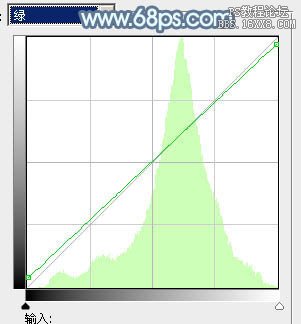
<圖3>
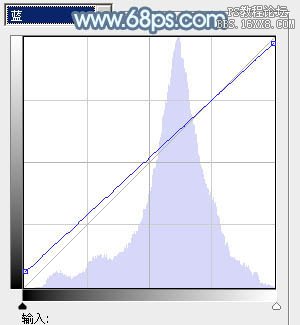
<圖4>

<圖5>
3、按Ctrl+ J 把當(dāng)前曲線調(diào)整圖層復(fù)制一層,效果如下圖。

<圖6>
4、創(chuàng)建可選顏色調(diào)整圖層,對紅,青進(jìn)行調(diào)整,參數(shù)設(shè)置如圖7,8,效果如圖9。這一步把圖片中的紅色及青色調(diào)淡一點。

<圖7>
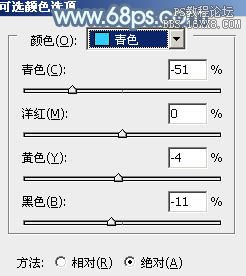
<圖8>

<圖9>
5、創(chuàng)建曲線調(diào)整圖層,對RGB進(jìn)行調(diào)整,參數(shù)及效果如下圖。這一步主要把圖片暗部顏色調(diào)亮。
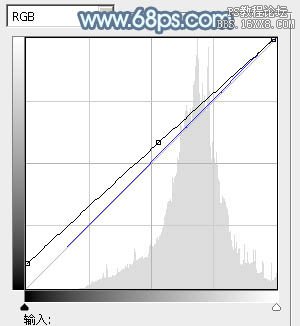
<圖10>

<圖11>
6、創(chuàng)建可選顏色調(diào)整圖層,對白色進(jìn)行調(diào)整,參數(shù)設(shè)置如圖12,確定后把圖層不透明度改為:50%,效果如圖13。這一步微調(diào)圖片高光部分的顏色。
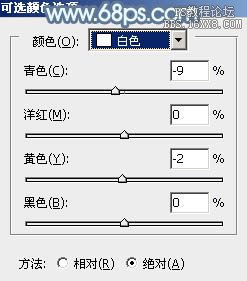
<圖12>

<圖13>
7、創(chuàng)建色相/飽和度調(diào)整圖層,對青色進(jìn)行調(diào)整,參數(shù)設(shè)置如圖14,效果如圖15。這一步把圖片中的青色轉(zhuǎn)為青綠色。
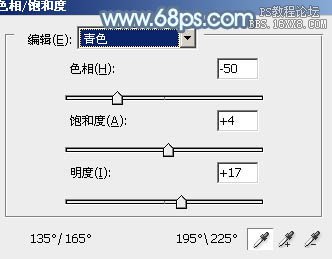
<圖14>

<圖15>
8、創(chuàng)建曲線調(diào)整圖層,對RGB,紅色通道進(jìn)行調(diào)整,參數(shù)及效果如下圖。這一步同樣增加圖片暗部亮度。
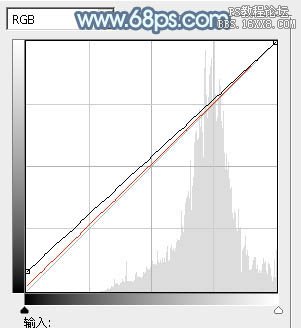
<圖16>

<圖17>
9、創(chuàng)建可選顏色調(diào)整圖層,對紅、綠、洋紅進(jìn)行調(diào)整,參數(shù)設(shè)置如圖18- 20,效果如圖21。這一步微調(diào)圖片主色。
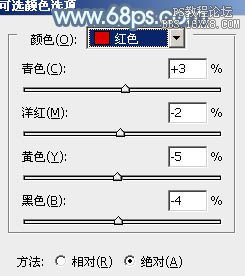
<圖18>
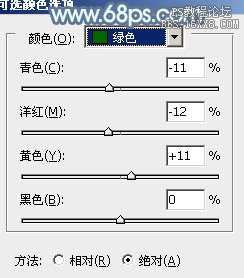
<圖19>
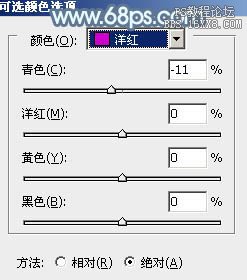
<圖20>

<圖21>
10、把背景圖層復(fù)制一層,按Ctrl+ Shift + ] 置頂,按住Alt鍵添加圖層蒙版,用白色畫筆把人物部分擦出來,不透明度改為:50%,效果如下圖。

<圖22>
11、創(chuàng)建曲線調(diào)整圖層,對各通道進(jìn)行調(diào)整,參數(shù)設(shè)置如圖23,確定后按Ctrl+ Alt + G 創(chuàng)建剪貼蒙版,效果如圖24。這一步把人物膚色稍微調(diào)紅潤。
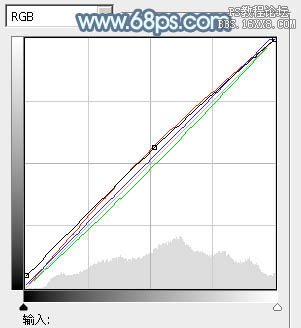
<圖23>

<圖24>
12、創(chuàng)建可選顏色調(diào)整圖層,對紅、黃、白、黑進(jìn)行調(diào)整,參數(shù)設(shè)置如圖25- 28,確定后按Ctrl + Alt + G 創(chuàng)建剪貼蒙版,效果如圖29。這一步同樣調(diào)整人物部分的顏色。
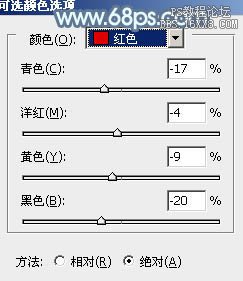
<圖25>
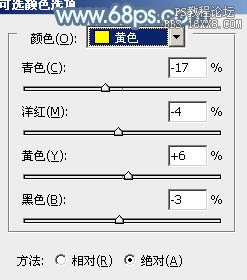
<圖26>

<圖27>
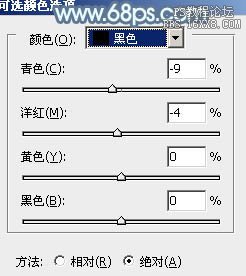
<圖28>

<圖29>
13、按Ctrl+ J 把當(dāng)前可選顏色調(diào)整圖層復(fù)制一層,按Ctrl + Alt + G 創(chuàng)建剪貼蒙版,效果如下圖。

<圖30>
14、創(chuàng)建可選顏色調(diào)整圖層,對紅、綠、青、白進(jìn)行調(diào)整,參數(shù)設(shè)置如圖31- 34,效果如圖35。這一步加強(qiáng)背景及高光部分的顏色。
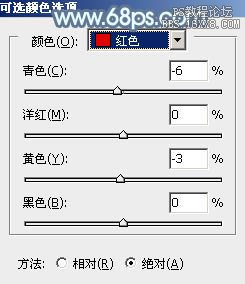
<圖31>

<圖32>
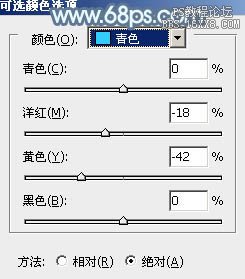
<圖33>
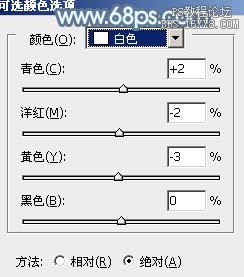
<圖34>

<圖35>
15、新建一個圖層,用橢圓選框工具拉出下圖所示的橢圓選區(qū),羽化25個像素后填充淡紫色:#D4BFCF,混合模式改為“濾色”,效果如下圖。這一步給圖片局部增加高光。

<圖36>
16、新建一個圖層,按Ctrl+ Alt + Shift + E 蓋印圖層,執(zhí)行:濾鏡 > 模糊 > 動感模糊,角度設(shè)置為-45度,距離設(shè)置為150,確定后把圖層混合模式改為“柔光”,不透明度改為:60%,效果如下圖。

<圖37>
17、創(chuàng)建色彩平衡調(diào)整圖層,對陰影,高光進(jìn)行調(diào)整,參數(shù)設(shè)置如圖38,39,效果如圖40。這一步微調(diào)圖片暗部及高光部分的顏色。

<圖38>

<圖39>

<圖40>
18、創(chuàng)建可選顏色調(diào)整圖層,對紅,白進(jìn)行調(diào)整,參數(shù)設(shè)置如圖41,42,效果如圖43。這一步主要給圖片的高光部分增加淡青色。

<圖41>
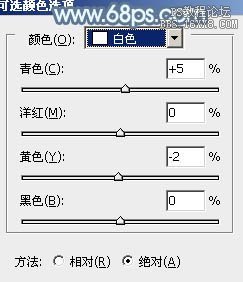
<圖42>

<圖43>
最后微調(diào)一下顏色,完成最終效果。


網(wǎng)友評論